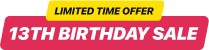WooCommerce PayPal ボタン プラグイン
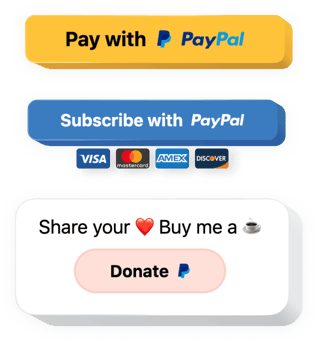
PayPal ボタン アプリを作成する
説明
Elfsight Payment Button は、ユーザーがサイト上で PayPal を使用して支払えるようにする簡単な方法を提供します。 1 回限りの支払い、自動購読、寄付のためのボタンを追加できるようになります。税金と配送料の導入、ローカリゼーションと通貨の選択、行動喚起の追加などのオプションがあります。外出先でも最も評判の高い支払いソリューションの 1 つを使用して、買い物客のためにスムーズで安全な支払い方法を開始しましょう。
顧客とあなた自身のために PayPal の利点をすべて活用してください!
主なウィジェット機能のリストには次のものが含まれます。
- 事前定義された国のリストからボタンのローカリゼーションを設定します。
- 請求サイクルと請求期間を選択して、カスタムの請求間隔を設定します (たとえば、3 か月ごと)。
- どのデバイスでも最適な外観を実現するレスポンシブ サイズ。
- PayPal ロゴの色: オリジナルまたは白。
- PayPal ロゴ テキストを表示または非表示にします。
WooCommerce Web ページに PayPal ボタンを埋め込むにはどうすればよいですか?
以下の手順に従ってプラグインを挿入してください。
- 無料のプラグインを適用するデモ 独自のインストゥルメントの作成を開始します。
プラグインの望ましい外観とオプションを選択し、変更を保存します。 - Elfsight アプリのウィドウに公開されている個別のコードを取得します。
ウィジェットのカスタマイズが終了したらすぐに、表示されたボックスから個人コードをコピーし、将来使用できるように保管しておいてください。 - WooCommerce でプラグインの適用を開始します。
最近コピーしたコードを Web ページに配置し、修正を適用します。 - 完了!埋め込みは正常に終了しました。
ページに移動して、プラグインの機能を観察してください。
何か問題が発生した場合は、お気軽にサポート チームにお問い合わせください。 。当社のコンサルタントは、製品に関するあらゆる問題を喜んで解決いたします。
コーディング スキルなしで WooCommerce Web サイトに PayPal ボタンを追加するにはどうすればよいですか?
Elfsight は、次のようなサービスを提供します。 PayPal ボタン ウィジェットを自分で作成できる SaaS ソリューション。プロセスがいかに簡単かを確認してください。オンライン エディターで直接作業して、WooCommerce Web サイトに表示したい PayPal ボタン ウィジェットを作成します。コーディングのスキルがなくても、事前に作成されたテンプレートの 1 つを選択し、PayPal ボタンの設定を調整し、コンテンツを追加し、レイアウトや色を変更します。 PayPal ボタンを保存し、そのインストール コードをコピーします。これは、有料プランを購入する必要なく、WooCommerce Web サイトに簡単に埋め込むことができます。直感的なエディターを使用すると、インターネット ユーザーは誰でもオンラインで PayPal ボタン ウィジェットを作成し、WooCommerce Web サイトに簡単に埋め込むことができます。サービスにアクセスするために支払いをしたり、カード認証情報を入力したりする必要はありません。どの段階でも問題が発生した場合は、お気軽にテクニカル サポート チームにお問い合わせください。